php小编西瓜教你轻松关闭 IE 默认浏览器设置! 还在为 IE 浏览器总是自动打开而烦恼吗?只需几个简单步骤,即可关闭 IE 默认浏览器设置,让你的上网体验更加自由顺畅。
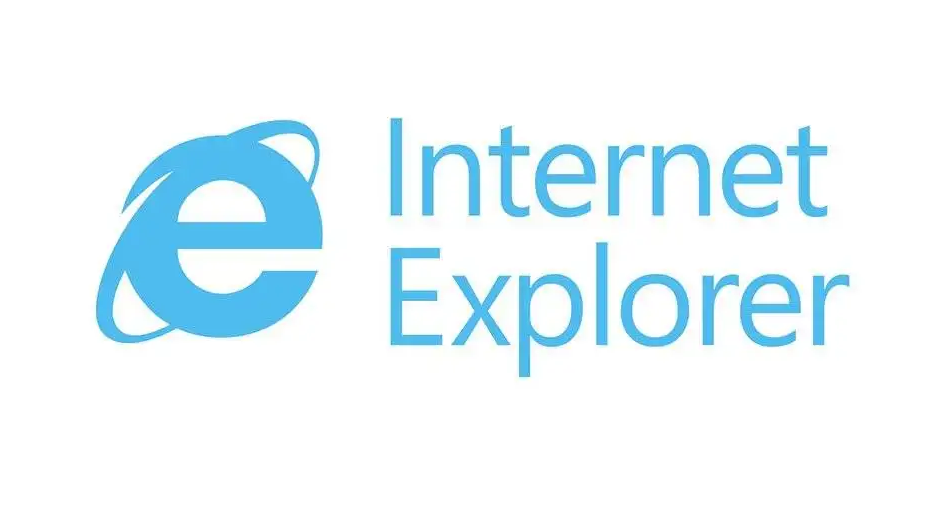
首先,在电脑上打开IE浏览器后,会弹出一个提示框询问是否将IE浏览器设为默认浏览器。
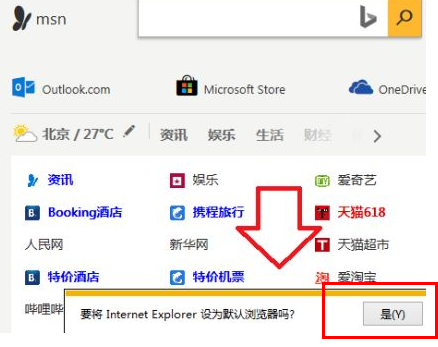
2、然后在浏览器界面右上角找到“设置”图标,进行点击。
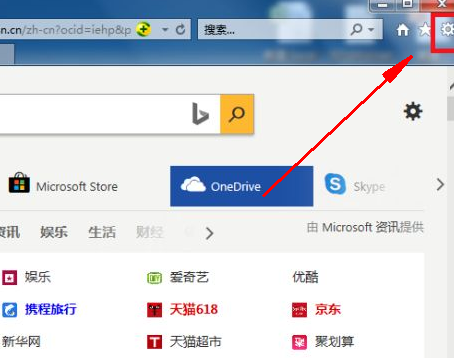
3、然后在出现的下拉窗口中,找到Internet选项进行点击。
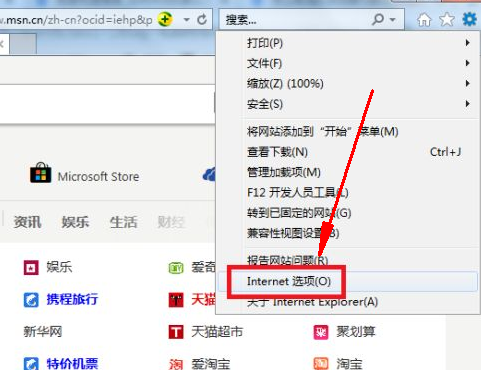
4、然后在出现的窗口中,点击上方菜单选项“程序”。
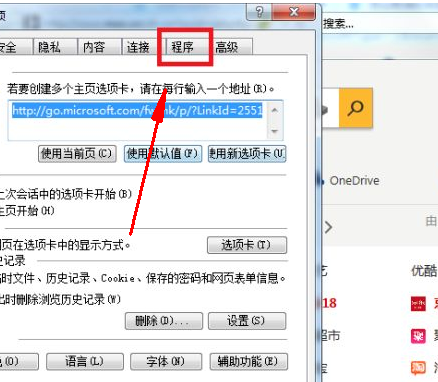
5、然后在程序的设置页面中,取消勾选“如果IE不是默认的浏览器的提示....”,点击确定。完成以上设置后,即可关闭IE默认浏览器设置。
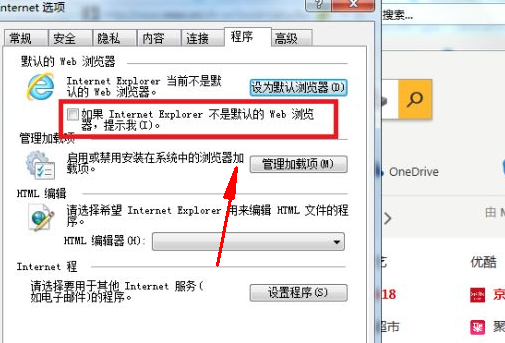
以上是怎么关闭IE默认浏览器设置的详细内容。更多信息请关注PHP中文网其他相关文章!




